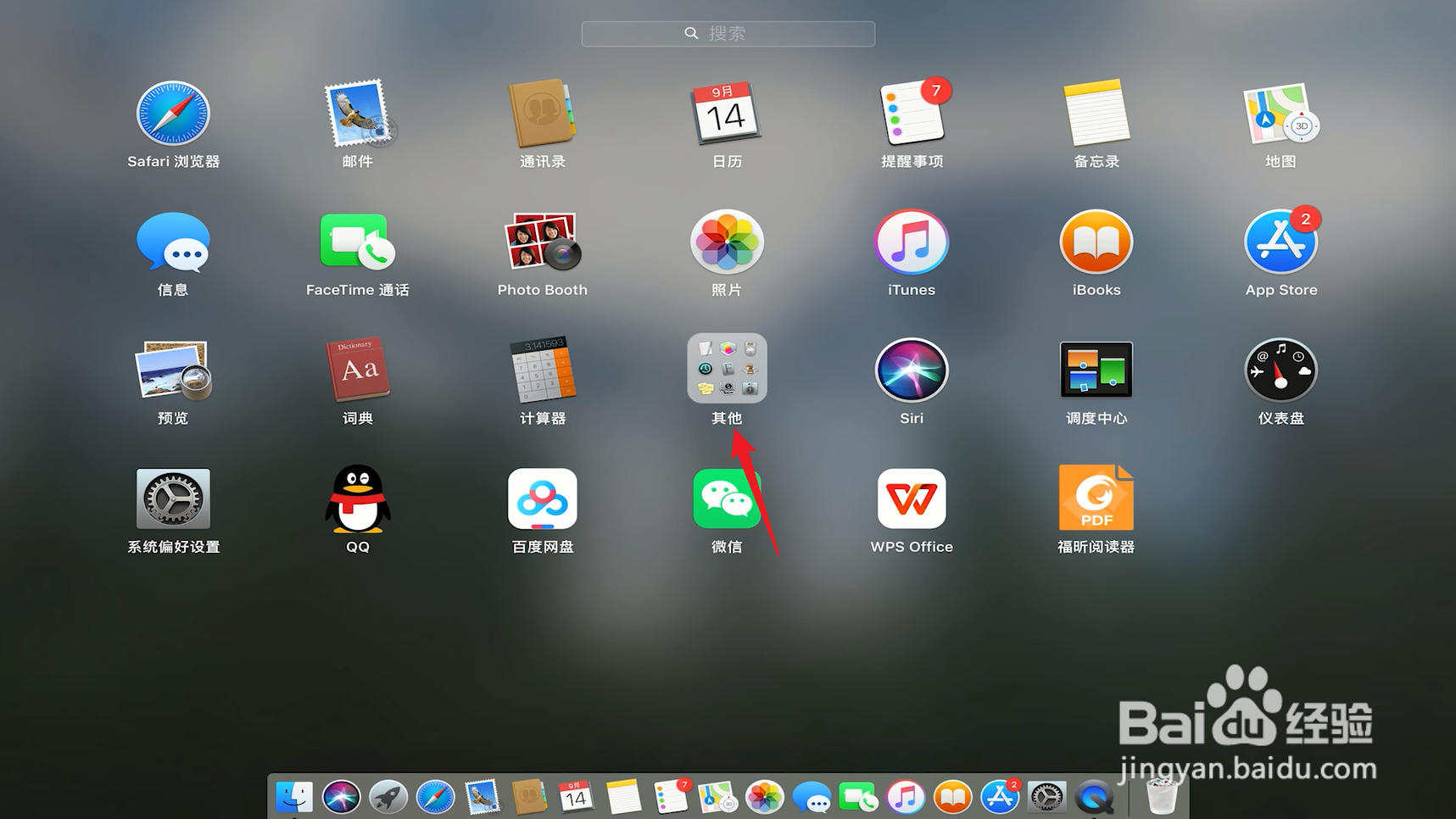mac重置系统
1、点击启动台打开苹果电脑的桌面程序,点击页面下方的启动台进入页面。
2、点击其他进入启动台的页面之后,在启动台的页面中点击其他这个选项进入。
3、点击磁盘工具进入其他的页面之后,在其他的页面中点击磁盘工具进入。
4、点击抹掉进入磁盘工具的页面之后,在磁盘工具的页面中点击抹掉。
5、点击抹掉点击抹掉之后,就会弹出一个对话框,格式选择“Mac OS扩展(日志式),接着点击抹掉即可。
6、command+R抹掉之后将电脑关机,关机之后长按键盘上的command+R。
7、按下开机键接着按一下右上角的开机键,按了之后将手松开等待屏幕出现苹果图标。
8、重新安装MacOS等待页面弹出一个对话框,在对话框中点击重新安装Mac OS即可重置系统。
声明:本网站引用、摘录或转载内容仅供网站访问者交流或参考,不代表本站立场,如存在版权或非法内容,请联系站长删除,联系邮箱:site.kefu@qq.com。
阅读量:81
阅读量:91
阅读量:78
阅读量:79
阅读量:82